Flex弹性布局
Flex弹性布局
作为开发小白,写的第一篇博客,记录自己的学习,算是讲义,切勿直接复制粘贴,在写的过程中会忘记中英文切换,避免造成不必要的麻烦;如有问题,欢迎订正。谢谢。
在说Flex弹性布局前,先简单说下传统的布局,在未用弹性布局时,我们会通过用display、float、position等属性来达到效果,还有盒子模型;盒子模型需要提到box-sizing属性:
对于box-sizing属性值做下简单介绍:
content-box:这个属于普通盒子模型,之所以说普通,是因为当我们div这个元素添加padding、border等属性时,这个盒子会变大,向外扩展;(以div为例,div已经给过宽高)
border-box:相比于content-box对于我们的布局更友好,当我们给div这个元素添加padding、border等属性时,这个盒子不会变大,保持原有的大小,向内扩展;(以div为例,div已经给过宽高)
| 属性值 | 变化 |
|---|---|
| content-box | 盒子变大,向外扩展 |
| border-box | 盒子不变,向内扩展 |
现在开始说Flex弹性布局属性
首先从父元素开始说起:当我们开始使用弹性布局时,display:flex;属性一定要加,对于不同浏览器兼容问题,可以加上display:-webkit-box;display: -moz-box;display: -ms-flexbox;display: -webkit-flex;解决兼容问题。
对于弹性盒子要说到主轴和交叉轴,后面会说到这个概念,为了有助于理解先贴一张图,主轴和交叉轴像数学里X轴与Y轴。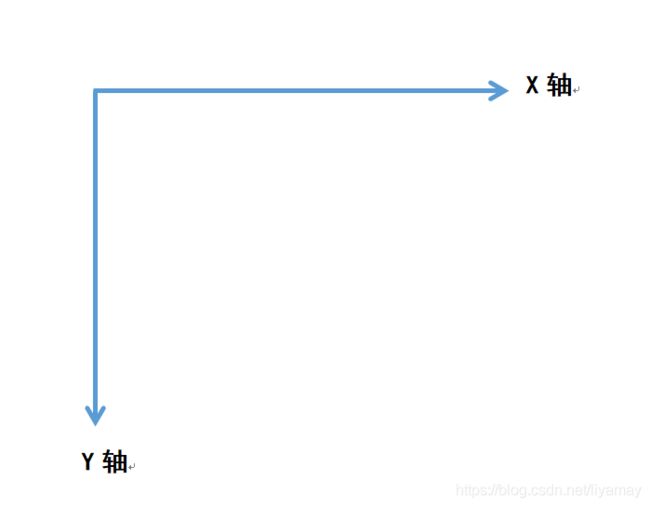
一、父元素
-
display:flex; 使用弹性布局时,display:flex;属性一定要加,对于不同浏览器兼容问题,可以加上display:-webkit-box;display: -moz-box;display: -ms-flexbox;display: -webkit-flex;解决兼容问题。
-
justify-content:主轴上的子元素排列方式(该属性作用在主轴上,默认情况下主轴为X轴);属性值有(该例子主轴为X轴):
center:子元素居中显示

space-between:子元素两端对齐显示
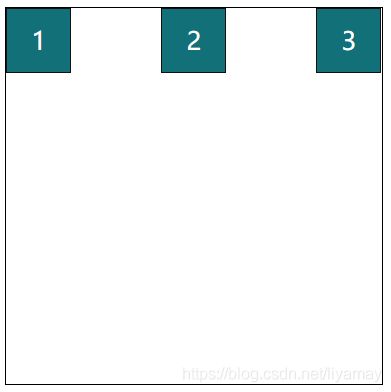
space-around:子元素拉手显示(就像小孩在站队一样,手拉手站,最外面的两个小朋友具外围只有一个手臂宽,中间手拉手的部分是两个手臂的宽,说不清楚,还是图解吧!)
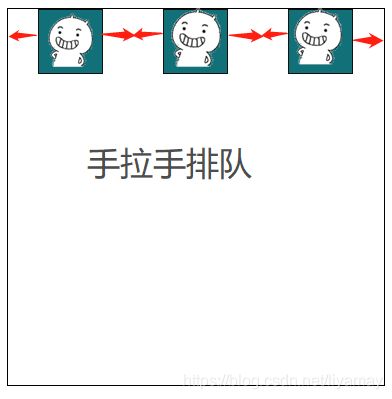
flex-start:子元素居左显示;
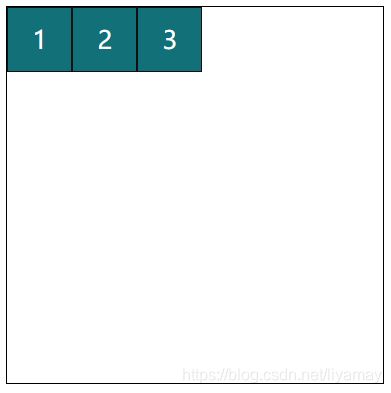
flex-end:子元素居右显示;

CSS部分:.child { width: 50px; height: 50px; background-color: #127078; border: 1px solid #111111; text-align: center; font-size: 20px; line-height: 50px; color: #ffffff; } .box { width: 300px; height: 300px; border:1px solid #000000; display: flex; justify-content: flex-end; }body部分:
1
2
3
- align-items:交叉轴上的子元素排列方式(该属性作用在交叉轴上,默认情况下主轴为X轴);属性值有(该例子主轴为X轴):
center:子元素在垂直方向上居中显示;

flex-start:子元素垂直方向上居上显示;

flex-end:子元素垂直方向上居下显示;

代码部分:
//CSS部分
.box {
width: 300px;
height: 300px;
border:1px solid #000000;
display: flex;
/* flex-direction: column; */
/* justify-content: flex-end; */
align-items: flex-end;
}
.child {
width: 50px;
height: 50px;
background-color: #127078;
border: 1px solid #111111;
text-align: center;
font-size: 20px;
line-height: 50px;
color: #ffffff;
}
//body部分:
1
2
3
- flex-direction:该属性是对子元素排列方式进行改变;也就是说主轴是X轴,还是Y轴;下面介绍一下主轴和交叉轴;
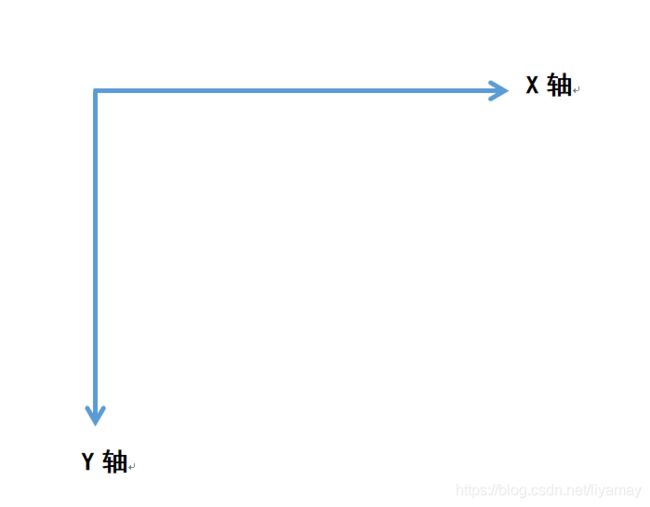
当flex-direction:row时,主轴为X轴,交叉轴为Y轴,一般flex-direction默认值为row,子元素横向排列,子元素是从左向右开始排列的;当flex-direction:row-reverse;时,主轴为X轴,交叉轴为Y轴,但是它与属性值row不同的是,子元素是从右向左开始排列的,如下图:
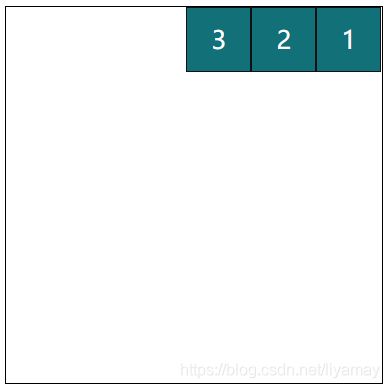
当flex-direction:column;时,主轴为Y轴,交叉轴为X轴,子元素纵向排列,从上向下开始排列的;当flex-direction:column-reverse;时,主轴为Y轴,交叉轴为X轴,但是它与属性值column不同的是,子元素是从下向上开始排列的;如下图:
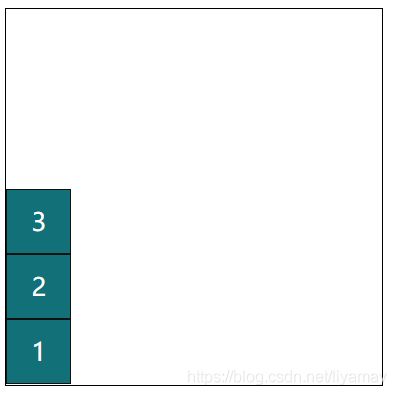
注意:当flex-direction:column/column-reverse;时,justify-content就是作用在Y轴上啦,因为它是作用自主轴上的属性,用的时候要注意哦;当然align-items也改变了,此时它作用在X轴上;
代码部分:
//CSS部分
.box {
width: 300px;
height: 300px;
border:1px solid #000000;
display: flex;
flex-direction: column-reverse;
}
.child {
width: 50px;
height: 50px;
background-color: #127078;
border: 1px solid #111111;
text-align: center;
font-size: 20px;
line-height: 50px;
color: #ffffff;
}
//body部分
1
2
3
- flex-wrap:当子元素越来与多时,就会出现换行的问题,默认为不换行nowrap;
nowrap:不换行
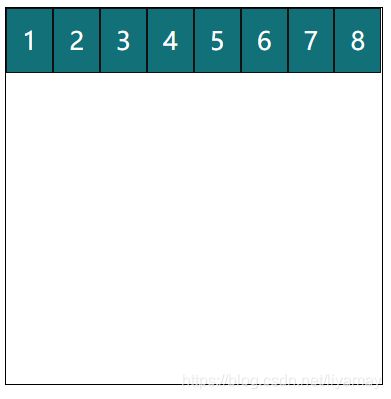
wrap:换行(因为子元素加了border,为了不让border向外扩展,子元素样式加了:box-sizing:border-box;属性)
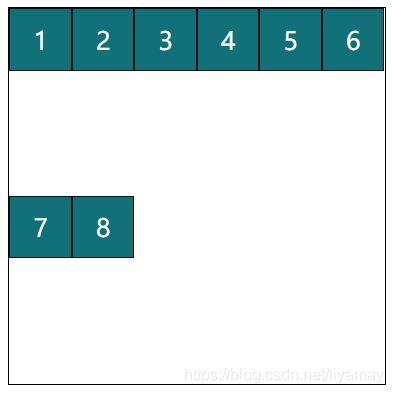
代码如下:
//CSS部分
.box {
width: 300px;
height: 300px;
border:1px solid #000000;
display: flex;
flex-wrap: wrap;
}
.child {
width: 50px;
height: 50px;
background-color: #127078;
border: 1px solid #111111;
text-align: center;
font-size: 20px;
line-height: 50px;
color: #ffffff;
box-sizing: border-box;
}
//body部分
1
2
3
4
5
6
7
8
- align-content:是对多行子元素,进行交叉轴上的排列;(该例子主轴为X轴)
center:居中

flex-start:居上

flex-end:居下
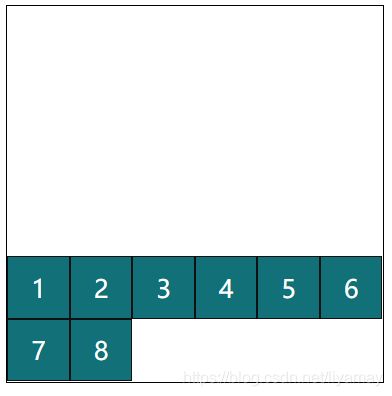
stretch:拉伸,是align-content的默认值;
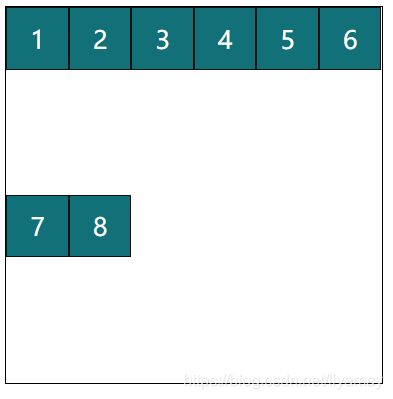
代码部分:
//CSS部分
.box {
width: 300px;
height: 300px;
border:1px solid #000000;
display: flex;
flex-wrap: wrap;
align-content: stretch;
}
.child {
width: 50px;
height: 50px;
background-color: #127078;
border: 1px solid #111111;
text-align: center;
font-size: 20px;
line-height: 50px;
color: #ffffff;
box-sizing: border-box;
}
//body部分
1
2
3
4
5
6
7
8
- flex-flow:这个属性是flex-direction和flex-wrap属性的简写;
例如:flex-flow: column wrap;等同于:flex-direction: column; flex-wrap: wrap;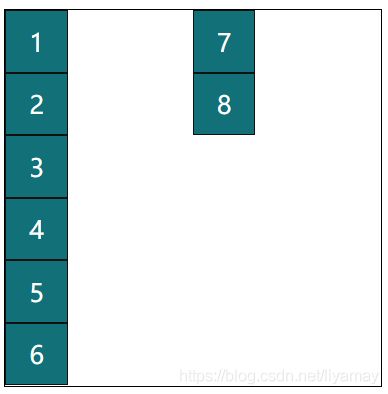
到这里子元素的属性介绍完了,接下来介绍子元素的属性。
子元素
**flex:1;**该属性是子元素划分父元素的宽度,即:子元素占父元素的几分之几;举个例子:
.box {
width: 300px;
height: 300px;
border:1px solid #000000;
display: flex;
}
.child {
width: 50px;
height: 50px;
background-color: #127078;
border: 1px solid #111111;
text-align: center;
font-size: 20px;
line-height: 50px;
color: #ffffff;
box-sizing: border-box;
}
.item1{
flex:1;
}
.item2{
flex:2;
}
//body部分
1
2
该例子中的两个div的flex值分别为1、2,也就是说把父元素的宽分为三份,item1这个div占父元素宽的三分之一,item2这个div占父元素宽的三分之二;如图:
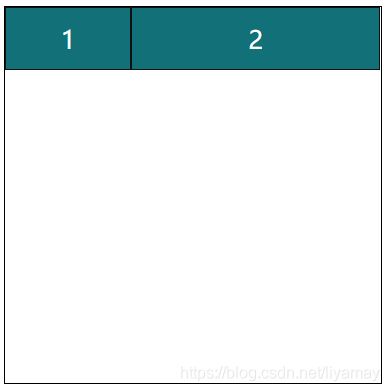
这里要注意一点:子元素在划分父元素宽度时,会先去除固定宽度;举个例子,假设div1不给它flex属性,div2和div3分别给它2,3;它会先去除div1和border这些固定宽度,然后再分配剩下的宽度;效果如下

flex-grow:1;定义子元素放大比例;默认值为0,即不放大;当多行元素时,最后一行会空缺,为了让它撑满宽度,就可以使用该属性进行放大;
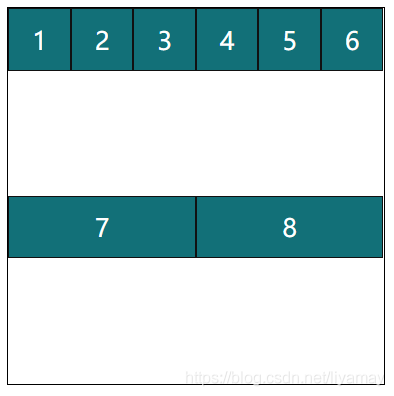
代码部分:
//CSS部分
.box {
width: 300px;
height: 300px;
border:1px solid #000000;
display: flex;
flex-wrap: wrap;
align-items: center;
}
.child {
width: 50px;
height: 50px;
background-color: #127078;
border: 1px solid #111111;
text-align: center;
font-size: 20px;
line-height: 50px;
color: #ffffff;
box-sizing: border-box;
flex-grow: 1;
}
//body部分
1
2
3
4
5
6
7
8
**align-self:flex-start/center/flex-end;**该属性用来覆盖父元素的align-items属性;如图:
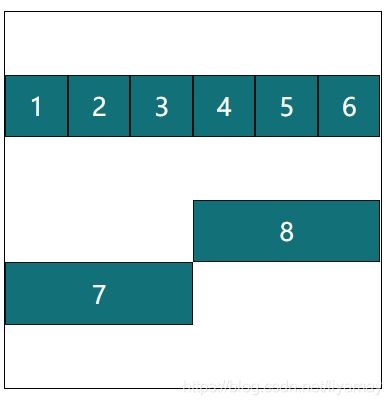
代码部分:
//CSS部分
.box {
width: 300px;
height: 300px;
border:1px solid #000000;
display: flex;
flex-wrap: wrap;
align-items: center;
}
.child {
width: 50px;
height: 50px;
background-color: #127078;
border: 1px solid #111111;
text-align: center;
font-size: 20px;
line-height: 50px;
color: #ffffff;
box-sizing: border-box;
flex-grow: 1;
}
.div1{
align-self: flex-start;
}
//body部分
1
2
3
4
5
6
7
8
order:规定子元素的顺序(排序),数值越小排的越靠前,默认值为0;

代码部分:
//CSS部分
.box {
width: 300px;
height: 300px;
border:1px solid #000000;
display: flex;
flex-wrap: wrap;
align-items: center;
}
.child {
width: 50px;
height: 50px;
background-color: #127078;
border: 1px solid #111111;
text-align: center;
font-size: 20px;
line-height: 50px;
color: #ffffff;
box-sizing: border-box;
flex-grow: 1;
order: 1;
}
.div1{
order: 0;
}
//body部分
1
2
3
4
5
6
7
8
以上就是我的总结,如有不对的地方欢迎指正,如果没有看懂得,可以看看这个视频https://ke.qq.com/course/393322?taid=3111497647915114,很适合初学者,这是根据以上视频做的笔记。